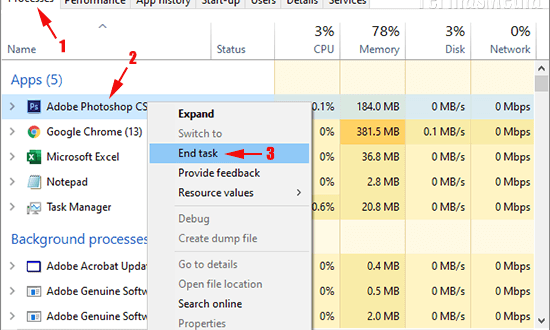Saat menggunakan komputer, seringkali kita mengalami situasi di mana suatu program atau proses tidak merespons atau mengalami kegagalan. Salah satu solusi yang dapat dilakukan adalah dengan menggunakan fitur “End Task” untuk menghentikan program atau proses tersebut. Dalam artikel ini, kami akan menjelaskan dengan rinci cara menggunakan fitur “End Task” di komputer Anda, serta memberikan tips dan trik untuk mengatasi masalah umum yang mungkin Anda hadapi.
Apa itu End Task?
End Task adalah fitur yang tersedia di sistem operasi Windows yang memungkinkan pengguna untuk menghentikan program atau proses yang sedang berjalan. Ketika suatu program atau proses tidak merespons atau mengalami kegagalan, pengguna dapat menggunakan fitur End Task untuk menghentikannya secara paksa. Hal ini sangat berguna dalam situasi di mana program yang tidak merespons menghambat kinerja komputer atau menghalangi pengguna untuk menggunakan aplikasi atau proses lainnya.
Cara Menggunakan End Task di Windows
Berikut adalah langkah-langkah untuk menggunakan fitur End Task di Windows:
Langkah 1: Buka Task Manager
Pertama, buka Task Manager dengan cara menekan kombinasi tombol Ctrl + Shift + Esc pada keyboard. Alternatifnya, Anda juga dapat menekan tombol Ctrl + Alt + Del dan pilih Task Manager dari menu yang muncul.
Langkah 2: Temukan Program atau Proses yang Tidak Merespons
Setelah Task Manager terbuka, Anda akan melihat daftar program dan proses yang sedang berjalan di komputer Anda. Temukan program atau proses yang tidak merespons atau ingin Anda hentikan. Anda dapat mencarinya berdasarkan nama program atau melihat bagian “Applications” atau “Processes” di Task Manager.
Langkah 3: Pilih Program atau Proses yang Ingin Dihentikan
Klik kanan pada program atau proses yang ingin Anda hentikan, kemudian pilih opsi “End Task” atau “End Process”. Muncul dialog konfirmasi untuk memastikan bahwa Anda ingin menghentikan program atau proses tersebut. Klik “End Task” atau “End Process” untuk melanjutkan.
Langkah 4: Tunggu dan Periksa Hasilnya
Setelah Anda mengklik “End Task” atau “End Process”, komputer akan mencoba menghentikan program atau proses tersebut. Tunggu beberapa saat dan periksa apakah program atau proses tersebut sudah benar-benar berhenti. Jika tidak, Anda dapat mengulangi langkah-langkah di atas atau mencoba metode lain untuk mengatasi masalah yang sedang Anda hadapi.
Tips dan Trik untuk Mengatasi Masalah Umum dengan End Task
Berikut adalah beberapa tips dan trik yang dapat membantu Anda mengatasi masalah umum yang mungkin Anda hadapi ketika menggunakan fitur End Task:
1. Pastikan Anda Memilih Program atau Proses yang Tepat
Sebelum menggunakan fitur End Task, pastikan Anda memilih program atau proses yang benar-benar ingin Anda hentikan. Memilih program atau proses yang salah dapat menyebabkan kerugian data atau masalah lainnya. Periksa dengan seksama nama program atau proses sebelum mengambil tindakan.
2. Gunakan Fitur “End Task” dengan Hati-hati
Fitur End Task adalah metode paksa untuk menghentikan program atau proses yang tidak merespons. Gunakan fitur ini dengan hati-hati dan hanya ketika diperlukan. Sebaiknya, coba metode lain seperti menunggu beberapa saat atau mencoba menutup program atau proses secara normal sebelum menggunakan fitur End Task.
3. Periksa Masalah yang Mendasari
Jika Anda sering menggunakan fitur End Task untuk menghentikan program yang sama berulang kali, ada kemungkinan ada masalah yang mendasari. Cobalah untuk mengidentifikasi dan memperbaiki masalah tersebut. Mungkin ada masalah dengan versi program, konflik perangkat lunak, atau sumber daya sistem yang terbatas.
4. Perbarui Perangkat Lunak dan Driver
Kadang-kadang, masalah yang menyebabkan program tidak merespons dapat diselesaikan dengan memperbarui perangkat lunak atau driver yang terkait. Periksa situs web produsen program atau perangkat keras yang Anda gunakan untuk mencari pembaruan terbaru. Memperbarui perangkat lunak dan driver dapat memperbaiki masalah yang mungkin menyebabkan program tidak merespons.
5. Gunakan Alat Sistem Bawaan atau Software Tambahan
Selain fitur End Task bawaan di Windows, ada juga alat sistem bawaan lainnya seperti “Taskkill” yang dapat digunakan untuk menghentikan program atau proses. Anda juga dapat mencari software tambahan yang dirancang khusus untuk mengatasi masalah program tidak merespons. Namun, pastikan Anda mendownload dan menginstal software dari sumber yang terpercaya.
6. Restart Komputer Anda
Jika semua langkah di atas tidak berhasil atau Anda mengalami masalah yang lebih serius, Anda dapat mencoba me-restart komputer Anda. Restart komputer dapat membersihkan memori dan menghentikan semua proses yang sedang berjalan. Setelah komputer Anda menyala kembali, coba jalankan program atau proses yang bermasalah lagi dan lihat apakah masalahnya teratasi.
Kesimpulan
Fitur End Task adalah alat yang berguna untuk menghentikan program atau proses yang tidak merespons atau mengalami kegagalan di komputer Anda. Dalam artikel ini, kami telah menjelaskan dengan rinci cara menggunakan fitur End Task di Windows, serta memberikan tips dan trik untuk mengatasi masalah umum yang mungkin Anda hadapi. Ingatlah untuk menggunakan fitur ini dengan hati-hati dan hanya ketika diperlukan. Jika Anda menghadapi masalah yang persisten, disarankan untuk mencari bantuan dari sumber yang terpercaya seperti dokumen bantuan sistem operasi atau forum komunitas pengguna. Dengan pengetahuan yang tepat, Anda dapat mengatasi masalah program tidak merespons dengan mudah dan efektif.
 Spirit Kawanua News Portal Berita Terbaik di Sulawesi Utara Yang Menyajikan Beragam Berita Teraktual, Terpercaya dan Terbaru.
Spirit Kawanua News Portal Berita Terbaik di Sulawesi Utara Yang Menyajikan Beragam Berita Teraktual, Terpercaya dan Terbaru.